Test de CamStudio Screen Recorder : toutes les réponses
De nos jours, de nombreux logiciels d'enregistrement d'écran sont performants, mais leur prix d'abonnement est élevé et l'interface peut devenir de plus en plus complexe avec l'augmentation des fonctionnalités. Alors, existe-t-il un produit abordable et relativement complet ? La réponse est CamStudio, un logiciel gratuit et très simple d'utilisation qui vous permet de capturer l'écran de votre ordinateur. Nous vous recommandons vivement de l'essayer et vous expliquerons pourquoi dans cet article. Test de CamStudio Screen RecorderVous découvrirez son fonctionnement pour les utilisateurs, ses avantages et à qui il convient le mieux. Étant donné qu'aucun logiciel n'est parfait, nous présenterons également de manière réaliste les problèmes rencontrés par CamStudio.

Partie 1. Revue du logiciel CamStudio
CamStudio est un logiciel d'enregistrement d'écran historique, sorti pour la première fois en 2001. Ses développeurs n'ont cessé de le maintenir et de le mettre à jour depuis. Entièrement open source, le programme permet aux utilisateurs de capturer des images fixes, des images animées à l'écran, ou du son via le microphone et les haut-parleurs. CamStudio est couramment utilisé pour créer des tutoriels vidéo, des vidéos de jeux en action et des présentations en ligne. Nous aborderons ses principales fonctionnalités dans cette section.

Fonctionnalités de CamStudio
• Enregistrez facilement ce que vous voulez
Le logiciel CamStudio vous offre la flexibilité de contrôler la zone que vous souhaitez enregistrer, comme un enregistrement plein écran, un enregistrement dans une seule fenêtre ou un enregistrement dans une zone spécifique.
• Contrôle via des touches de raccourci
Les raccourcis clavier peuvent activer CamStudio, vous n'avez donc pas besoin de rechercher des menus et des boutons ; appuyez simplement sur les combinaisons de touches correspondantes.
• Mettre en évidence l'activité de la souris et du clavier
N'importe quel enregistreur vidéo peut être utilisé pour créer des tutoriels vidéo. Vous pouvez enregistrer l'écran d'utilisation, les clics, les fenêtres contextuelles, etc. L'enregistrement est instantané.
• Produisez des vidéos de haute qualité
L'enregistreur d'écran gratuit de CamStudio utilise des codecs tels que H.264, H.265, HEVC, AVI, AAC, FLAC, etc., pour garantir que votre vidéo enregistrée est aussi proche que possible de l'original et dispose d'un son stable.
• Assez prévenant pour personnaliser les paramètres
Vous pouvez contrôler précisément votre processus d'enregistrement, masquer le pointeur de la souris, enregistrer les bordures, et bien plus encore. CamStudio vous permet également d'ajuster la résolution et la fréquence d'images de vos vidéos.
• Ajouter des annotations
CamStudio gratuit propose de nombreux outils d'annotation et de marquage. Lors de l'enregistrement, vous pouvez mettre en valeur une zone de l'écran et ajouter des filigranes aux images pour protéger votre propriété intellectuelle.
Avantages
- Gratuit et open source
CamStudio est gratuit et le nombre d'heures d'enregistrement est illimité. C'est un excellent outil pour les petits budgets qui ont besoin de fonctionnalités d'enregistrement d'écran basiques. - Fonctionne léger
Ce programme dispose de divers codecs intégrés, permettant aux utilisateurs de compresser les fichiers vidéo à la taille souhaitée.
Les inconvénients
- Plusieurs formats courants ne sont pas pris en charge
CamStudio ne prend pas en charge les formats MOV et MKV, deux formats très populaires dans l'industrie. Si vous en avez besoin, vous aurez peut-être besoin de convertisseurs de formats supplémentaires. - Les fonctionnalités sont trop basiques
CamStudio ne dispose que de quelques paramètres d'enregistrement et de personnalisation relativement basiques et manque de certaines fonctionnalités d'édition vidéo. - Ne prend pas en charge Mac
Ce logiciel est actuellement adapté uniquement au système d'exploitation Windows et ne prend pas en charge les utilisateurs Mac.
Verdict sur qui cela convient le mieux
L'avantage de CamStudio est qu'il est gratuit et qu'il dispose de nombreux outils d'annotation, il est donc parfait pour créer des tutoriels, des vidéos de formation ou des vidéos de démonstration.
Il n'y a aucune restriction sectorielle ; les étudiants, les créateurs de contenu souhaitant créer des tutoriels sur l'utilisation de jeux ou de logiciels, ainsi que les développeurs souhaitant démontrer les fonctionnalités de logiciels, sont donc les bienvenus. CamStudio est accessible sans aucune restriction technique.
Partie 2. CamStudio est-il gratuit ?
Oui, CamStudio est entièrement gratuit. Il ne facture aucun frais supplémentaire et ne limite ni la taille des fichiers d'enregistrement ni la durée des vidéos. Cependant, ses fonctionnalités sont limitées et il n'est actuellement compatible qu'avec Windows. Les utilisateurs Mac peuvent envisager d'autres logiciels.
Partie 3. Pourquoi mon CamStudio n'enregistre pas le son
Le problème le plus fréquemment signalé par les utilisateurs de CamStudio est l'impossibilité d'enregistrer du son. Il est désormais largement admis qu'une version non prise en charge ou obsolète de la carte son est à l'origine de ce problème. Voici quelques solutions à essayer.
• Utilisez une fréquence d'images fixe lors de l'enregistrement, par exemple 30 FPS.
• Mettez à jour les pilotes de votre carte son vers la dernière version.
• Fermez les autres applications susceptibles d’interférer avec votre enregistrement.
• Limitez la taille du fichier d’enregistrement et essayez-le avec une qualité d’enregistrement inférieure.
• N'enregistrez pas une vidéo trop longue d'un coup. Essayez de la diviser en clips courts.
Partie 4. Tutoriel sur l'enregistreur CamStudio
Voici un guide sur la façon d'enregistrer avec CamStudio.
Étape 1Téléchargez et installez CamStudio Recorder sur votre ordinateur. Ouvrez-le et choisissez Options. Ici, vous pouvez terminer les réglages vidéo, audio et du curseur. Ensuite, choisissez Options du programme > Répertoire de sortie pour définir le chemin de sauvegarde de votre vidéo enregistrée.
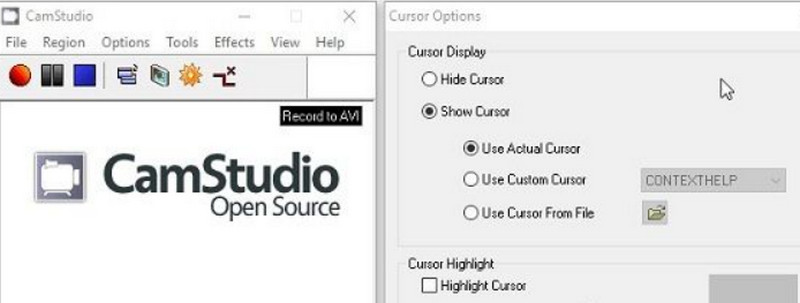
Étape 2. Allez à la Région onglet et sélectionnez la région que vous souhaitez enregistrer, comme une fenêtre, un plein écran ou une région sélectionnée.
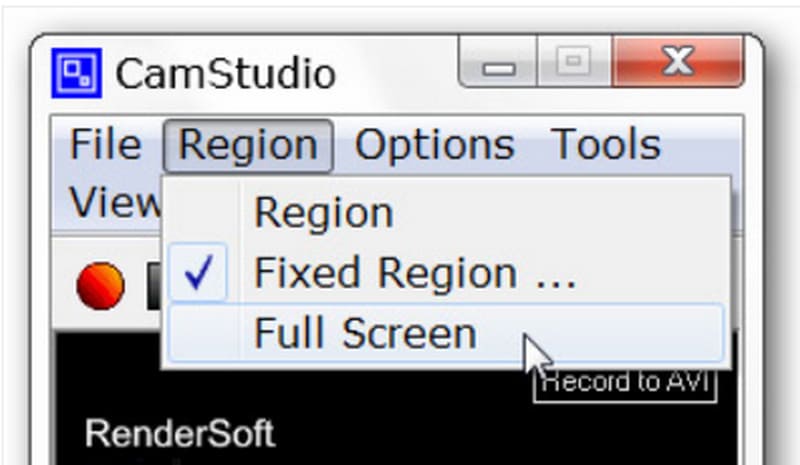
Étape 3Enfin, cliquez sur le bouton rouge Record pour démarrer l'enregistrement. Vous pouvez l'arrêter ou le terminer en cliquant sur les icônes correspondantes à côté d'Enregistrer.
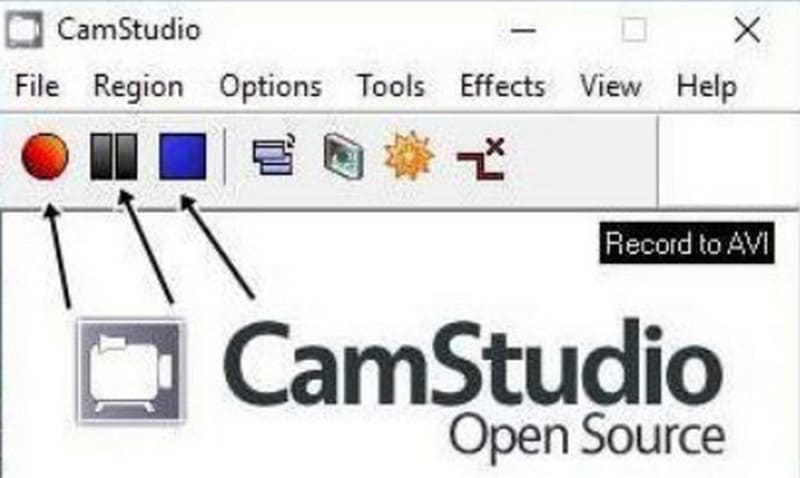
Partie 5. Meilleure alternative à CamStudio : FVC Screen Recorder
Si vous recherchez une alternative à CamStudio, nous vous recommandons le Enregistreur d'écran FVC, qui offre davantage d'options d'enregistrement et des fonctions complètes de montage vidéo. Capturez tout ce qui se passe à l'écran, sans laisser de trace. L'enregistreur d'écran FVC prend en charge plusieurs formats de sortie, dont MP4, MKV, MOV, AVI, etc. Pendant l'enregistrement, vous pouvez prendre des captures d'écran et dessiner des marqueurs sur l'écran pour ajouter des points forts. Vous pouvez même laisser cet assistant vous aider à enregistrer l'écran sur votre téléphone, à condition de le connecter à votre ordinateur.
TéléchargerPour Windows 7 ou version ultérieureTéléchargement sécurisé
TéléchargerPour MacOS 10.7 ou version ultérieureTéléchargement sécurisé

Partie 6. FAQ sur l'évaluation de CamStudio
CamStudio est-il sûr à utiliser ?
Oui, CamStudio est sûr et ne contient aucun composant nuisible, tel que des virus. Cependant, certains utilisateurs ont signalé que son installation pouvait entraîner le téléchargement de logiciels indésirables.
Quoi de mieux que CamStudio ?
Si vous avez besoin d'un enregistreur de jeu Nous recommandons OBS Studio avant tout, mais son interface est un peu plus complexe. Si vous recherchez un logiciel complet et simple d'utilisation, ne manquez pas FVC Screen Recorder.
CamStudio a-t-il un filigrane?
CamStudio est entièrement open source et gratuit. Il n'y a pas de frais d'abonnement ni de limite d'heures d'enregistrement, et les vidéos ne comportent pas de filigrane. Cependant, vous pouvez ajouter un filigrane à vos vidéos via CamStudio si vous souhaitez marquer votre travail.
Conclusion
Avec ça Test de CamStudio Screen RecorderCe logiciel est idéal pour les utilisateurs Windows qui souhaitent économiser de l'argent et qui effectuent quotidiennement des tâches simples d'enregistrement d'écran. Simple d'utilisation, il présente néanmoins des fonctionnalités limitées. Si vous êtes un utilisateur Mac et que vous recherchez un programme similaire, mais avec des fonctionnalités d'édition plus complètes, pensez à FVC Screen Recorder.



 Video Converter Ultimate
Video Converter Ultimate Enregistreur d'écran
Enregistreur d'écran



